| 查看GPU和GPU驱动版本+GPU驱动版本更新 | 您所在的位置:网站首页 › 如何查看电脑上安装的驱动器型号 › 查看GPU和GPU驱动版本+GPU驱动版本更新 |
查看GPU和GPU驱动版本+GPU驱动版本更新
|
本文介绍了如何查看GPU版本和GPU驱动版本,以及当GPU版本需要更新时,如何确定合适的新驱动版本。 驱动版本不适合GPU版本时,可能会有无法安装等一系列问题,入坑需谨慎。 本文目录 1 根据GPU版本确定GPU驱动版本1.1 查看当前GPU型号和驱动版本1.2 查找合适的新驱动版本附:查看自己操作系统和32位/64位的方法 2 下载并安装新驱动3 参考内容 1 根据GPU版本确定GPU驱动版本 1.1 查看当前GPU型号和驱动版本桌面右击,选择“NVIDIA控制面板”。 打开GEFORCE® 驱动程序,可以根据查到的GPU版本和操作系统查找合适的驱动版本[1]。 搜索结果如下: “这台电脑”->“属性”【左侧菜单栏】。 一个菜鸡&懒蛋写博客的方法——贴链接:http://www.zhuangjiba.com/help/6649.html PS:建议“自定义安装”后“执行清洁安装”,省事。 PPS:如果不是为了打游戏,可以不为显卡创建快捷方式,反正也用不到。 PPPS:博主在搜索资料的阶段,看到有很多人提到因为GPU驱动支持很多软件的显示功能,所以更新驱动可能会造成其他软件的运行出现问题。但到目前为止,博主更新过的驱动没有任何蓝屏、闪烁等现象。还是那句话:入坑需谨慎。 3 参考内容 英伟达(NVIDIA)显卡、驱动版本与cuda版本对应关系 by负壹 |
【本文地址】
公司简介
联系我们
 可以看到GPU驱动版本(419.17)和GPU型号(GeForce 920M)。 PS:这是博主已经更新过的驱动版本。
可以看到GPU驱动版本(419.17)和GPU型号(GeForce 920M)。 PS:这是博主已经更新过的驱动版本。 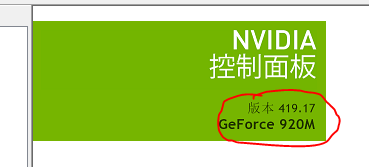 如果当前版本无法满足需求,需要更换新版本的驱动,可以用如下方法:
如果当前版本无法满足需求,需要更换新版本的驱动,可以用如下方法:

 查看“Windows版本”和“系统类型”。
查看“Windows版本”和“系统类型”。 